Use o módulo de Item de venda do curso para acessar e interagir com os registros do Item de venda do curso.
Os registros de itens de Venda do curso são criados para cada pedido do Course Merchant que contém um ou mais produtos. Os registros contêm informações sobre cada item de linha exclusivo (produto ou curso) no pedido. Um pedido contendo vários itens de linha exclusivos terá um registro de Item de venda do curso para cada item de linha.
Tabela de itens de venda do curso
Abra o menu Vendas e selecione Item de venda do curso.
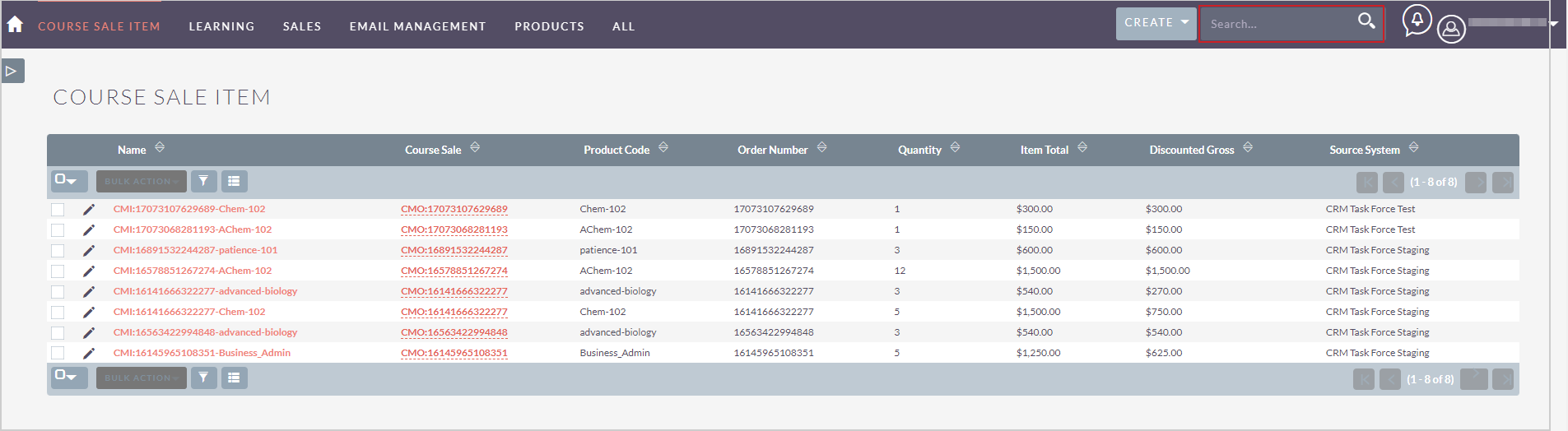
Figura: faça uma pesquisa para localizar os registros do Item de venda do curso.
Ao entrar no módulo Item de venda do curso, você pode revisar uma tabela paginada que lista todos os registros de Item de venda do curso com uma caixa de pesquisa na parte superior.
As seguintes Ações em massa estão disponíveis para registros na tabela de Itens de venda do curso:
- Atualização em massa – atualiza vários registros selecionados ao mesmo tempo. A D2L desaconselha o uso da função de atualização em massa nesses registros devido às suas conexões integrais com outros registros. A atualização desses registros pode resultar em inconsistências e erros na representação de dados em vários componentes do sistema.
- Mesclar – mescla vários registros selecionados. A D2L desaconselha o uso da função de mesclagem nesses registros devido às suas conexões integrais com outros registros. Mesclar esses registros pode resultar em inconsistências e erros na representação de dados em vários componentes do sistema.
- Exportar – gera uma exportação CSV de todos os campos selecionados.
- Excluir – exclui todos os registros selecionados. A D2L desaconselha a exclusão desses registros devido às suas conexões integrais com outros registros. A exclusão desses registros pode resultar em inconsistências e erros na representação de dados em vários componentes do sistema.
Você pode exibir todos os dados em um registro de Item de venda do curso clicando no nome na tabela de registros. Você também pode verificar registros relacionados.
É possível mover-se entre os registros usando os controles no canto superior direito.
Você pode editar o registro clicando em Ações > Editar ou clicando duas vezes em um campo de dados. Consulte Editar um registro para obter mais informações.
Para obter mais informações sobre como interagir com tabelas de registros, consulte Dicas e truques.
Registro do Item de venda do curso
Você pode exibir todos os dados em um registro de Item de venda do curso clicando no nome na tabela de registros. Você também pode verificar registros relacionados.
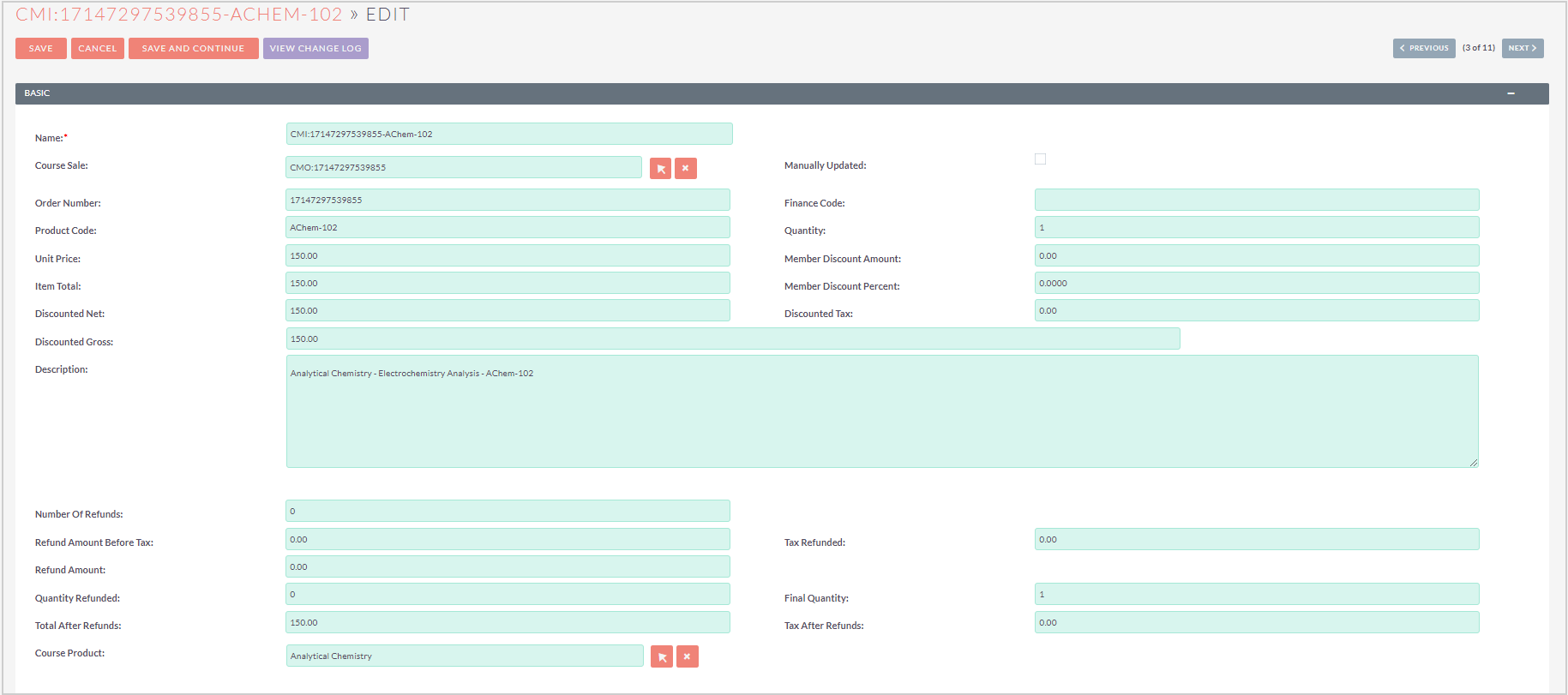
Figura: clique em Ações > Editar para gerenciar um registro ou navegar pelos registros usando os controles.
As seguintes Ações estão disponíveis para os registros de Itens de venda do curso:
- Editar – abre o registro no modo de edição.
- Duplicar – A D2L desaconselha a duplicação desses registros devido às suas conexões integrais com outros registros. Replicar esses registros pode resultar em inconsistências e erros na representação de dados em vários componentes do sistema.
- Delete – A D2L desaconselha a exclusão desses registros devido às suas conexões integrais com outros registros. A exclusão desses registros pode resultar em inconsistências e erros na representação de dados em vários componentes do sistema.
- Localizar duplicatas – localiza todos os registros duplicados desse tipo.
- Exibir Log de alterações – abre o log de alterações do registro.
Para editar um campo de dados individual, clique duas vezes no ícone de lápis (✏) dentro do campo, faça as alterações e clique na marca de seleção (✔) para salvar as alterações.
Para mover entre registros, use os botões Anterior e Próximo no canto superior direito.
Campos de dados do Item de venda do curso
Os campos de dados são os seguintes:
- Nome – nome do registro, com base no número do pedido do Course Merchant.
- Venda do Curso – o registro de Venda do Curso ao qual este item de Venda do Curso está relacionado.
- Código Financeiro – um campo opcional, usado para alguns sistemas financeiros.
- Código do produto – o código do produto do Course Merchant para o produto ao qual este registro está relacionado.
- Quantidade – a quantidade do produto vendido.
- Preço Unitário – o preço do produto por unidade.
- Total do item – o valor total do produto vendido antes dos descontos.
- Valor líquido com desconto – valor total do produto após o voucher e descontos para membros (não inclui imposto e envio).
- Valor Bruto com desconto – o valor total pago pelo cliente. Esse é o total líquido mais impostos mais o custo de envio.
- Descrição – o nome do produto do Course Merchant.
- Número de reembolsos – parte do sistema de relatórios de reembolsos. O número de reembolsos emitidos para esse produto.
- Valor do reembolso – parte do sistema de relatórios de reembolsos. Valor total reembolsado para este produto.
- Total após reembolsos – parte do sistema de relatório de reembolsos. Valor pago pelo produto após descontos. Valor bruto descontado menos o valor do reembolso.
- Número do pedido – o número do pedido do Course Merchant.
- Conta de suporte financeiro – usada como parte de um sistema financeiro personalizado. Definido a partir de um campo personalizado do Course Merchant.
- Autor do produto – definido a partir de um campo personalizado do produto do Course Merchant.
- Valor do desconto para membros – o valor descontado devido ao desconto para membros do cliente.
- Porcentagem de desconto para membros – a porcentagem de desconto para membros definida no Course Merchant.
- Imposto descontado – valor do imposto cobrado no pedido.
- Quantidade reembolsada – parte do sistema de relatórios de reembolsos. A quantidade de produto reembolsada.
- Quantidade final – parte do sistema de relatórios de reembolsos. A quantidade do produto menos o número reembolsado.
Outro

Figura: role até o Outro subpainel para visualizar detalhes adicionais sobre um registro.
A seguir estão os campos de dados em Outro:
- Prefixo do produto – um campo personalizado calculado a partir de outros dados.
- ID do item de venda do curso – um ID de registro exclusivo gerado pelo sistema.
- Criado por – o usuário que criou o registro. Geralmente, a conta do sistema de camada de relatórios do Course Merchant.
- Data de criação – a data em que o registro foi criado.
- Usuário – o usuário ao qual o registro está atribuído. Geralmente, a conta do sistema de camada de relatórios do Course Merchant.
- Sistema de origem – a loja do Course Merchant do curso a partir da qual o registro se originou. A camada de relatórios pode ser conectada a várias lojas.
- Modificado por nome – o nome do usuário que editou o registro pela última vez.
- Data de modificação – a data em que o registro foi editado pela última vez.
Licenças
O registro do Item de venda do curso também fornece detalhes sobre as licenças adquiridas no painel de Licenças. Os campos de dados no painel de Licenças, como Tem licenças, Licenças adquiridas, Licenças restantes e outras, são descritos abaixo.

Figura: visualize os campos de dados de um registro de Item de venda do curso visualizando o subpainel Licenças.
Os campos de dados são os seguintes:
- Tem Licenças – este campo é selecionado (X) se o cliente tiver comprado várias licenças.
- Licenças adquiridas – este campo registra o número total de licenças (várias licenças) adquiridas.
- Licenças reivindicadas – este campo registra o número total de licenças reivindicadas (usadas).
- Licenças restantes – este campo registra o número total de licenças restantes após a dedução de quaisquer licenças reivindicadas (usadas).
Abaixo do painel de Licenças, você pode encontrar o registro de presença de quaisquer licenças reivindicadas. No exemplo abaixo, apenas uma licença foi reivindicada (usada), portanto, há um registro de frequência/presença exibido.
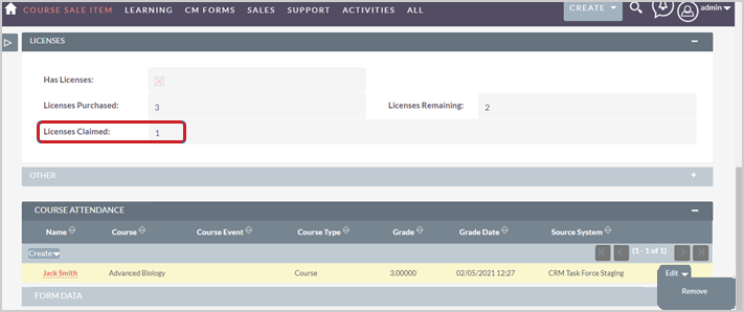
Figura: visualize o registro de presença das licenças reivindicadas.
Registros relacionados
Todos os registros relacionados são listados nos subpainéis na parte inferior da página de registro. As colunas exibem uma visão geral rápida dos dados dos registros relacionados.
Para interagir com os registros relacionados, siga um destes procedimentos:
- Clique em - no canto superior direito de qualquer subpainel para recolhê-lo. Clique em + na parte superior direita de qualquer subpainel recolhido para expandi-lo.
- Arraste e solte os subpainéis para registros relacionados para reordená-los.
- Abra o menu suspenso Criar e clique em Selecionar para vincular um novo registro relacionado.
- Clique no Nome de um registro relacionado para navegar até o registro completo.